
Apabila menjalankan persembahan slaid PPT, pen tetikus ialah alat yang sangat praktikal yang boleh membantu pembesar suara membuat pembentangan dengan lebih mudah. Artikel ini akan memperkenalkan kepada anda cara menggunakan pen tetikus dengan betul untuk persembahan slaid PPT untuk membantu anda memaparkan kandungan pembentangan dengan lebih baik. Melalui panduan artikel ini, anda akan dapat menguasai kemahiran menggunakan pen tetikus dengan mudah dan menjadikan persembahan PPT anda lebih profesional dan jelas. Mari belajar tentang teknik ini bersama-sama!
1 Selepas mencipta PPT, klik untuk memainkan tayangan slaid. Buka PPT, klik ikon persembahan slaid di sudut kiri bawah, atau klik [Lihat] - [Tayangan Slaid] dalam bar menu untuk memainkan persembahan slaid.
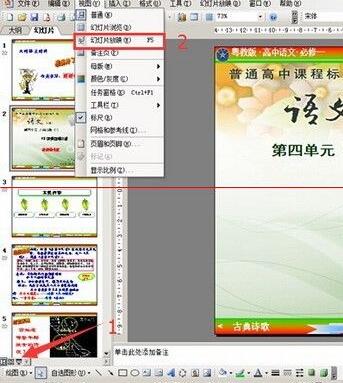
2 Semasa proses saringan, jika anda ingin menggunakan pen tetikus mengikut keperluan kandungan, sila klik kanan di mana-mana Kotak dialog akan muncul. .

3 Terdapat segitiga di sebelah kanan [Pilihan Penunjuk]. ]. anak panah tidak begitu menunjukkan, dan pukulan pen mata adalah lebih nipis apabila anda memilih untuk menunjukkan Selepas jenis, tetikus akan bertukar kepada kesan jenis, dan kemudian anda boleh menandakan tempat yang anda ingin serlahkan
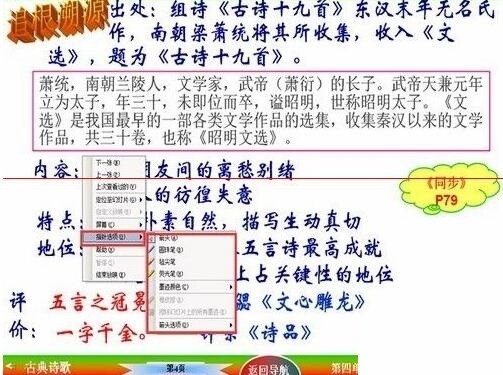 5 . Warna stylus boleh ditetapkan dengan mengklik kanan semasa pertunjukan slaid, klik Pilihan Penunjuk dalam kotak dialog yang muncul, dan pilih Warna Dakwat dari kotak lungsur kanan
5 . Warna stylus boleh ditetapkan dengan mengklik kanan semasa pertunjukan slaid, klik Pilihan Penunjuk dalam kotak dialog yang muncul, dan pilih Warna Dakwat dari kotak lungsur kanan
6 ingin mengalih keluar atau mengubah suai dakwat anotasi yang dilukis, anda boleh klik kanan tetikus dan pilih Di tengah-tengah kotak dialog, klik Pilihan Penunjuk [, anda akan mendapati bahawa terdapat lagi] Pemadam [dan] Padam semua dakwat dalam slaid [pilihan, sila klik] Pemadam untuk mengubah suai anotasi, anda juga boleh memilih] Padam dalam kotak lungsur kanan Keluarkan semua dakwat dalam slaid【Pilihan untuk mengeluarkan semua dakwat 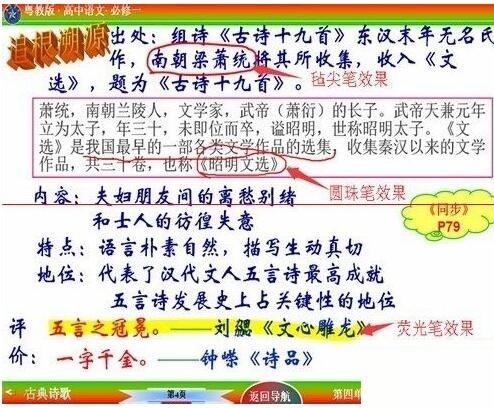
Nota: Ia mesti diklik kanan. semasa main balik.
Atas ialah kandungan terperinci Arahan untuk menggunakan pen tetikus semasa persembahan slaid PPT. Untuk maklumat lanjut, sila ikut artikel berkaitan lain di laman web China PHP!
 perkataan kepada ppt
perkataan kepada ppt
 Bagaimana untuk memasukkan audio ke dalam ppt
Bagaimana untuk memasukkan audio ke dalam ppt
 ppt ke perkataan
ppt ke perkataan
 Bagaimana untuk menetapkan ppt skrin lebar
Bagaimana untuk menetapkan ppt skrin lebar
 Bagaimana untuk memasukkan nombor halaman dalam ppt
Bagaimana untuk memasukkan nombor halaman dalam ppt
 Mengapa video dalam ppt tidak boleh dimainkan?
Mengapa video dalam ppt tidak boleh dimainkan?
 Cara membuat carta dan carta analisis data dalam PPT
Cara membuat carta dan carta analisis data dalam PPT
 Bagaimana untuk menggantikan semua latar belakang ppt
Bagaimana untuk menggantikan semua latar belakang ppt




